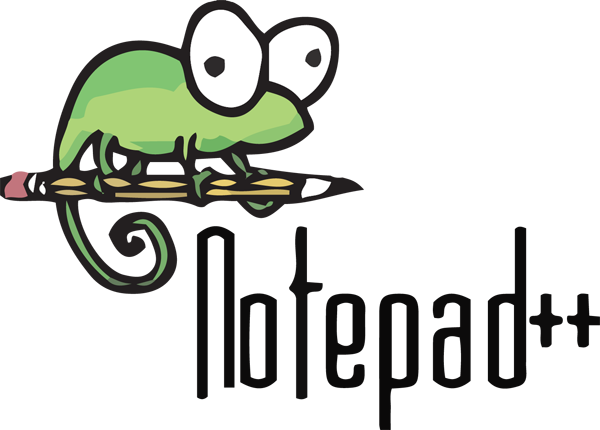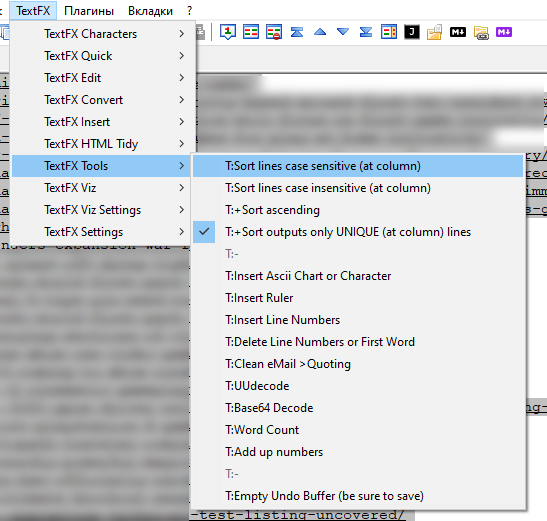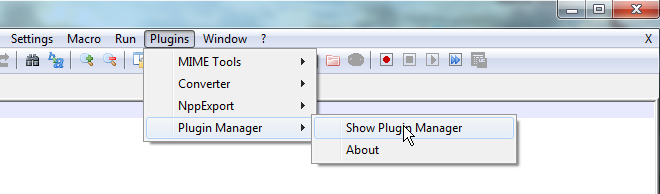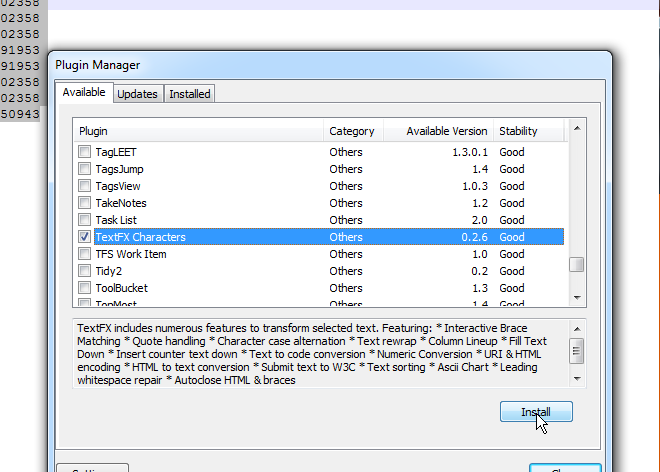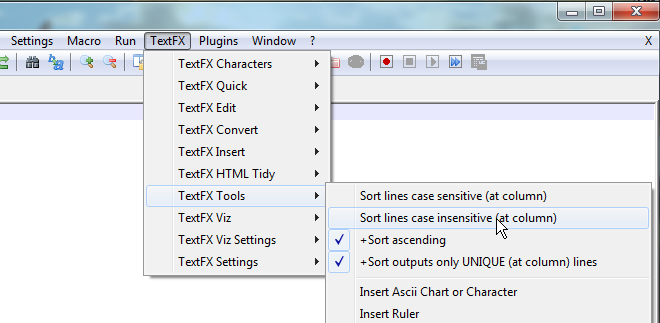Как убрать дубли в notepad
Как удалить дубликаты строк в Notepad++
Как удалить дубликаты строк в Notepad++
При помощи плагина TextFX
Вам понадобится плагин TextFX. Раньше он был включен в более старые версии Notepad ++, но если у вас есть более новая версия, вы можете добавить плагин из меню, перейдя в Plugins → Plugin Manager → Show Plugin Manager → Available tab → TextFX → Install. В некоторых случаях его также можно найти введя TextFX, но это одно и то же.
Теперь необходимые флажки и кнопки появятся в меню: TextFX → Инструменты TextFX.
Убедитесь, что установлен флажок «sort lines case sensitive». Затем выберите блок текста (Ctrl + A, чтобы выделить весь документ). Наконец, нажмите sort lines case sensitive (Сортировать строки с учетом регистра) или sort lines case insensitive (Сортировать строки без учета регистра).
При помощи поиска и замены по регулярным выражениям
Выполните поиск с заменой для поиска
Это оставляет из всех повторяющихся строк последнее вхождение в файле.
Для этого не требуется сортировка, и повторяющиеся строки могут находиться в любом месте файла!
Вам нужно проверить параметры «Регулярное выражение» и обязательно удалите отметку с опции поиска “и новые строки”.
Вот подробный вид окна поиска для удаления дубликатов строк в Notepad++:
Удаление повторяющихся строк в Notepad ++
Можно ли удалить дублированные строки в Notepad ++, оставив только одно вхождение строки?
ОТВЕТЫ
Ответ 1
Notepad ++ может это сделать, если вы хотите сортировать по строке и удалять повторяющиеся строки одновременно.
Ответ 2
Так как Notepad ++ Version 6, вы можете использовать это регулярное выражение в диалоге поиска и замены:
и заменить ничего. Это оставляет из всех повторяющихся строк последнее вхождение в файл.
Для этого не требуется сортировка, и повторяющиеся строки могут быть в любом месте файла!
Вам нужно проверить параметры «Регулярное выражение» и «. соответствует новой строке»:
^ соответствует началу строки.
(.*?) соответствует любым символам 0 или более раз, но как можно меньше (он точно соответствует строке, это необходимо из-за опции «. matches newline» ). Соответствующая строка сохраняется из-за скобок вокруг и доступна с помощью \1
$ соответствует концу строки.
\s+?^ эта часть соответствует всем пробельным символам (новые строки!) до начала следующей строки == > Это удаляет новые строки после строки matchd, так что после замены не будет пустой строки.
(?=.*^\1$) это положительное утверждение. Это важная часть в этом регулярном выражении, строка только сопоставляется (и удаляется), когда есть точно такая же строка, следующая где-то в файле.
Ответ 3
Если строки располагаются сразу после друг друга, вы можете использовать регулярное выражение:
Ответ 4
Notepad++
Убедитесь, что в режиме поиска вы выбрали переключатель «Регулярное выражение»
Найдите что:
Заменить на:
Перед тем:
и мы думаем, что там
После того, как:
Ответ 5
Если вам не важен порядок строк (что, я думаю, вам не нравится), вы можете использовать Linux/FreeBSD/Mac OS X/Cygwin и сделать:
Затем снова откройте файл в Notepad++.
Ответ 6
Последние версии Notepad++, по-видимому, вообще не включают плагин TextFX. Чтобы использовать плагин для сортировки/удаления дубликатов, плагин должен быть либо загружен и установлен (более задействован), либо добавлен с помощью менеджера плагинов.
A) Простой способ (как описано здесь).
Плагины → Диспетчер плагинов → Показать диспетчер плагинов → вкладка «Доступно» → Символы TextFX → Установить
Б) Более сложный способ, если нужна другая версия или простой способ не работает.
Загрузите плагин с SourceForge:
Откройте ZIP файл и извлеките NppTextFX.dll
Поместите NppTextFX.dll в каталог плагинов Notepad++, например:
C:\Program Files\Notepad++\plugins
Запустите Notepad++, и TextFX станет одним из пунктов меню файла (как видно из ответа №1 выше Колина Пикарда)
После установки плагина TextFX следуйте инструкциям в Ответе № 1, чтобы отсортировать и удалить дубликаты.
Кроме того, рассмотрите возможность настройки сочетания клавиш с помощью Настройки> Shorcut mapper, если вы часто используете эту команду или хотите скопировать сочетания клавиш, такие как F9 в TextPad для сортировки.
Ответ 7
Вам может понадобиться плагин для этого. Вы можете попробовать командную строку cc.ddl (удалить повторяющиеся строки) из ConyEdit. Это кросс-редактор плагин для текстовых редакторов, в том числе Notepad++.
Когда ConyEdit работает в фоновом режиме, выполните следующие действия:
Пример
Ответ 8
Поиск регулярного выражения: \b(\w+)\b([\w\W]*)\b\1\b
Нажимайте кнопку «Заменить», пока в вашем файле больше не будет совпадений с регулярным выражением.
Ответ 9
Никто не работал для меня.
Ответ 10
Менеджер плагинов в настоящее время недоступен (не входит в дистрибутив) для Notepad++. Вы должны установить его вручную (https://github.com/bruderstein/nppPluginManager/releases), и даже если вы это сделаете, многие плагины больше не будут доступны (без TextFX).
Хотя в меню Изменить доступно множество функций (обрезка, удаление пустых строк, сортировка, преобразование EOL), «уникальная» операция недоступна.
Как с помощью Notepad++ удалить повторяющиеся строки (дубли)?
Зачастую вы имеете данные большого объема, строки которых повторяются в файле не один раз.
Поскольку дубли (повторения) – это лишний мусор и ненужные данные, то необходимо от них избавиться, и сделать это можно через программу Notepad++.
1. Итак, запустите программу и в верхнем меню нажмите «Plugins», пункты «Plugin Manager» – «Show Plugin Manager»:
После чего в открывшемся окне, во вкладке «Available» отметьте плагин «TextFX Characters» и нажмите «Install».
2. Как только плагин успешно установился (если нет – пишите об этом в комментариях), в пустое окно вставьте ваш текст с дублирующимися строками и нажмите комбинацию клавиш:
Тем самым вы выделяете весь текст.
Перейдите в меню, раздел «TextFX», пункт «TextFX Tools». Проверьте, чтобы здесь стояла галочка у «Sort outputs only UNIQUE (at column) lines»:
Нажмите «Sort lines case insensitive (at column)». После этих действий дублирующиеся строки в вашем тексте будут удалены.
Обратите внимание, что способ не подойдет для новых версий программы, а также для программы, имеющей разрядность 64 бит.
Как убрать дубли в notepad
Как с помощью Notepad++ удалить повторяющиеся строки (дубли)?
Зачастую вы имеете данные большого объема, строки которых повторяются в файле не один раз.
Поскольку дубли (повторения) – это лишний мусор и ненужные данные, то необходимо от них избавиться, и сделать это можно через программу Notepad++.
1. Итак, запустите программу и в верхнем меню нажмите « Plugins», пункты « Plugin Manager» – « Show Plugin Manager»:
После чего в открывшемся окне, во вкладке «Available» отметьте плагин «TextFX Characters» и нажмите «Install».
2. Как только плагин успешно установился, в пустое окно вставьте ваш текст с дублирующимися строками и нажмите комбинацию клавиш
Тем самым вы выделяете весь текст.
Перейдите в меню, раздел «TextFX», пункт «TextFX Tools».
Проверьте, чтобы здесь стояла галочка у «Sort outputs only UNIQUE (at column) lines»:
Нажмите «Sort lines case insensitive (at column)».
После этих действий дублирующиеся строки в вашем тексте будут удалены.
Обратите внимание, что способ не подойдет для новых версий программы, а также для программы, имеющей разрядность 64 бит.
Удаление повторяющихся строк в Notepad ++
Можно ли удалить дублированные строки в Notepad ++, оставив только одно вхождение строки?
Notepad ++ может сделать это, если вы хотите сортировать по строкам и одновременно удалять дублирующиеся строки.
Начиная с версии Notepad ++ версии 6, вы можете использовать это регулярное выражение в диалоге поиска и замены:
Для этого не требуется сортировка, и повторяющиеся строки могут находиться в любом месте файла!
Вам необходимо проверить параметры «Регулярное выражение» и «. Соответствует новой строке»:
^ соответствует началу строки.
(.*?) соответствует любому символу 0 или более раз, но как можно меньше (это точно соответствует строке, это необходимо из-за опции «. соответствует новой строке»). Соответствующая строка сохраняется из-за квадратных скобок и доступна с помощью \1
$ соответствует концу строки.
\s+?^ эта часть сопоставляет все пробельные символы (символы новой строки!) до начала следующей строки ==> Это удаляет символы новой строки после соответствующей строки, так что после замены не остается пустой строки.
(?=.*^\1$) это положительное прогнозное утверждение. Это важная часть в этом регулярном выражении, строка сопоставляется (и удаляется) только тогда, когда точно такая же строка следует в другом месте файла.
Если строки располагаются сразу после друг друга, вы можете использовать регулярное выражение замены:
Notepad ++
Убедитесь, что в режиме поиска вы выбрали переключатель « Регулярное выражение »
Найти то, что:
Заменить:
Перед:
После:
Если вам не важен порядок строк (что, я думаю, вам не нужно), вы можете использовать Linux / FreeBSD / Mac OS X / Cygwin и сделать:
Затем снова откройте файл в Notepad ++.
Последние версии Notepad ++, по-видимому, вообще не включают плагин TextFX. Чтобы использовать плагин для сортировки / устранения дубликатов, плагин должен быть либо загружен и установлен (более задействован), либо добавлен с помощью менеджера плагинов.
А) Простой способ (как описано здесь ).
Б) Более сложный способ, если нужна другая версия или простой способ не работает.
Загрузите плагин от SourceForge:
Откройте zip-файл и распакуйте NppTextFX.dll
Поместите NppTextFX.dll в каталог плагинов Notepad ++, например:
C: \ Program Files \ Notepad ++ \ plugins
Запустите Notepad ++, и TextFX будет одним из пунктов меню файла (как видно из ответа №1 выше Колина Пикарда)
После установки плагина TextFX следуйте инструкциям в Ответе № 1, чтобы отсортировать и удалить дубликаты.
Кроме того, рассмотрите возможность настройки сочетания клавиш с помощью « Настройки»> «Сопоставление сокращений», если вы часто используете эту команду или хотите скопировать сочетания клавиш, такие как F9 в TextPad для сортировки.
Когда ConyEdit работает в фоновом режиме, выполните следующие действия:
пример
Поиск регулярного выражения: \b(\w+)\b([\w\W]*)\b\1\b
Хит заменить кнопку до тех пор, пока не останется больше матчей за регулярное выражение в файле.
Никто не работал для меня.
Менеджер плагинов в настоящее время недоступен (не входит в дистрибутив) для Notepad ++. Вы должны установить его вручную ( https://github.com/bruderstein/nppPluginManager/releases ), и даже если вы это сделаете, многие плагины больше не будут доступны (без TextFX).
Хотя есть много функций, доступных через пункт меню Edit (обрезка, удаление пустых строк, сортировка, преобразование EOL), «уникальная» операция недоступна.